Apple TV 4K游戏体验:大屏畅玩,轻松上手
虽然Apple TV 4K并非以游戏为主要卖点,但其丰富的游戏库仍是一大亮点。利用电视的大屏幕玩游戏,体验远胜于iPhone或iPad。更棒的是,已购入移动设备的游戏无需再次付费即可在Apple TV 4K上游玩。连接蓝牙手柄后,更能获得媲美游戏机的沉浸式体验,尽管游戏阵容不及PlayStation 5或Xbox Series X/S。

首先,您需要一台Apple TV 4K设备。本文不适用于智能电视上的Apple TV app或其他流媒体设备。Apple TV app主要用于观看电影和节目,而Apple TV 4K则支持电影、节目、音乐、照片和游戏。
同时,建议将Apple TV 4K的视频输出设置至最佳品质:4K分辨率、HDR和60Hz刷新率(设置 > 视频和音频 > 格式)。具体选项取决于连接的电视。
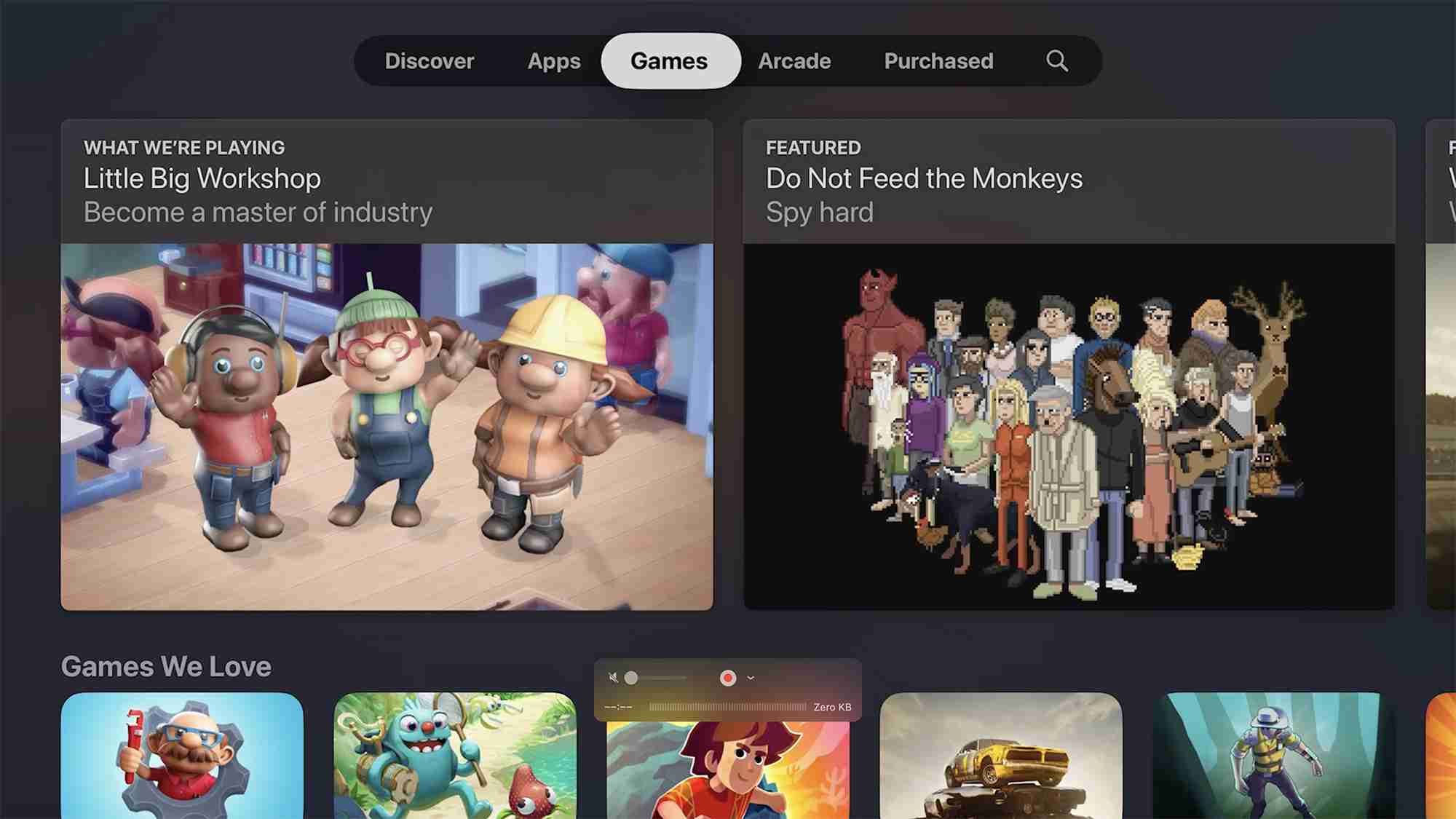
查找游戏非常简单:在主屏幕打开App Store(蓝色背景白色“A”图标),然后切换至游戏选项卡浏览可用游戏。App Store只会显示兼容Apple TV 4K的游戏,无需担心安装不兼容的应用。切换至已购项目查看您在其他Apple设备上购买并安装的游戏。
[相关:Apple TV 4K的14个实用技巧]
由于Apple TV 4K连接至更大屏幕,建议选择充分利用大屏幕的游戏。例如,《Alto’s Odyssey》(4.99美元)、《Donut County》(4.99美元)和《Crossy Road》(免费,含应用内购买)都是不错的选择。

在App Store和Apple Arcade中,部分游戏需要手柄,部分游戏可选,部分游戏则无需手柄。例如,《Alto’s Odyssey》这类简单的单点触控游戏,可以使用Apple TV 4K遥控器操作。
连接手柄前,请确保手柄处于配对模式(请参考手柄说明书或网络搜索),然后前往设置 > 遥控器和设备 > 蓝牙。手柄应会出现在列表中,如果未出现,请点击如何配对游戏手柄链接获取更多帮助。
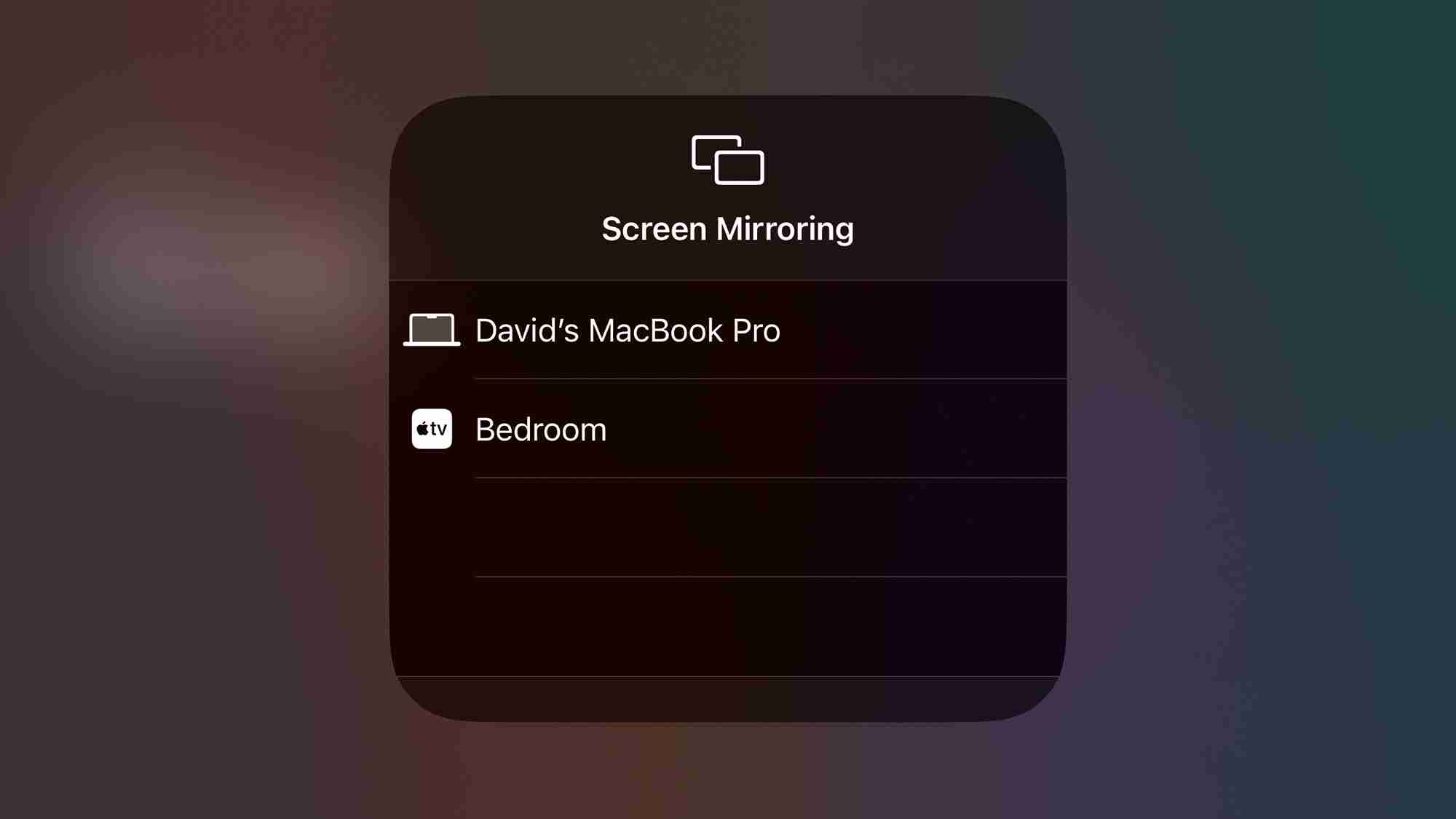
如果您更喜欢在iPhone或iPad上玩游戏,但仍想利用Apple TV 4K的大屏幕,您可以通过AirPlay将游戏画面投屏到电视上(前提是所有设备连接同一Wi-Fi网络)。AirPlay支持大多数Apple设备,虽然速度可能无法满足极速游戏的需求,但对于节奏较慢的游戏来说足够流畅。
[相关:24个鲜为人知的iPhone设置]
如果您使用Mac,请点击菜单栏上的控制中心图标(看起来像两个切换开关),选择屏幕镜像,然后选择要连接的Apple TV 4K设备。点击屏幕镜像并选择用作单独显示器,使Apple TV 4K充当第二个显示器,显示可在Mac上运行的游戏,并使用电脑进行控制。点击屏幕镜像和Apple TV 4K的名称即可断开连接。
以上是您的Apple TV 4K秘密适合视频游戏的详细内容。更多信息请关注PHP中文网其他相关文章!




